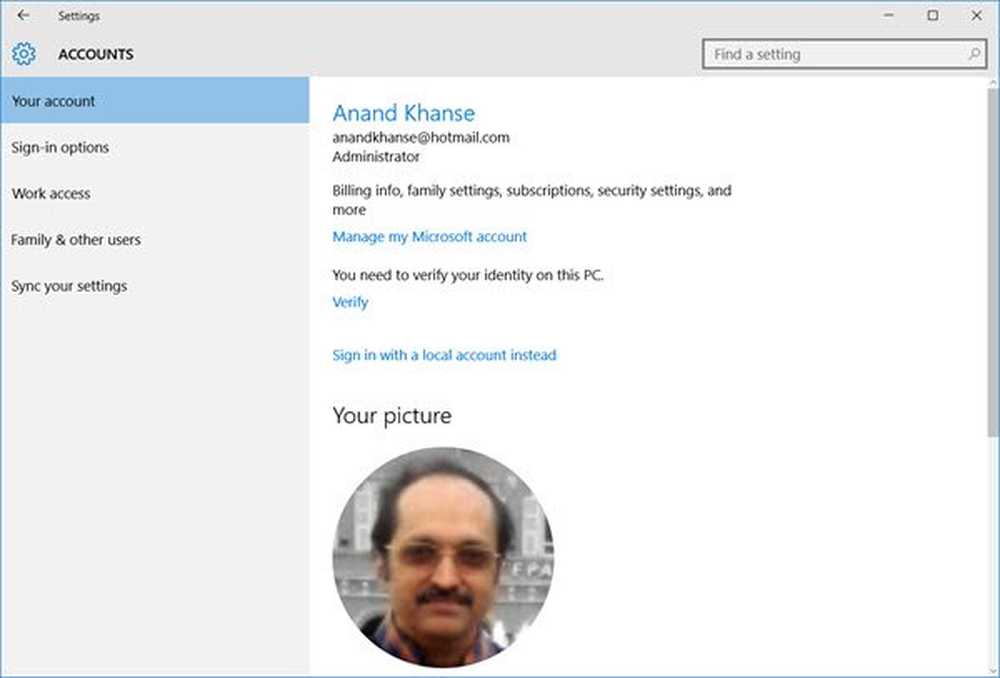Réglage automatique de la fenêtre dans Windows 10 - Devriez-vous le désactiver ou non?

Fonction de réglage automatique de la fenêtre est censé améliorer les performances des programmes recevant des données TCP sur un réseau. Ce n'est pas nouveau. Il a été introduit dans Windows Vista et est présent dans Windows 10 aussi. Dans Internet d'aujourd'hui, la gamme de latences et de débits est tout simplement trop grande pour une gestion statique. Il doit être ajusté dynamiquement. Windows 10 ajustera dynamiquement la taille du tampon de réception au débit et à la latence du lien, à l'aide de cette fonctionnalité..
Des programmes tels que Mises à jour automatiques, Windows Update, Connexion Bureau à distance, Explorateur Windows pour la copie de fichiers en réseau, etc., utilisent WinHTTP ou les services HTTP Windows..
Fonction de réglage automatique de la fenêtre dans Windows 10
La fonctionnalité de réglage automatique de la fenêtre est activée par défaut dans Windows 10 et rend les transferts de données sur les réseaux plus efficaces. Toutefois, si votre réseau utilise un ancien routeur ou si votre logiciel de pare-feu ne prend pas en charge cette fonctionnalité, vous risquez d'être confronté à des transferts de données lents, voire à une perte de connectivité..

Pour vérifier l'état de la fonction de réglage automatique sur votre système, dans une fenêtre d'invite de commande avec privilèges élevés, tapez ce qui suit, puis appuyez sur Entrée:
netsh interface tcp show global
Si vous voyez «normal» écrit contre Niveau de réglage automatique de la fenêtre de réception, cela signifie que la fonctionnalité est activée et que cela fonctionne bien.
Pour désactiver le réglage automatique de Windows, exécutez la commande suivante:
netsh int tcp set global autotuninglevel = désactivé
Pour activer le réglage automatique de Windows, exécutez la commande suivante:
netsh int tcp set global autotuninglevel = normal
Vous pouvez également modifier le Registre Windows, dit KB947239. Pour activer la fonctionnalité de réglage automatique de la fenêtre de réception pour le trafic HTTP, cliquez sur Exécuter. regedit et accédez à la sous-clé de registre suivante:
HKEY_LOCAL_MACHINE \ Logiciel \ Microsoft \ Windows \ CurrentVersion \ Paramètres Internet \ WinHttp
Cliquez dessus avec le bouton droit de la souris> Nouveau> Valeur DWORD. Type TcpAutotuning et lui donner une vallée de 1.

Cliquez sur OK et quittez.
Pour désactiver la fonctionnalité de réglage automatique de la fenêtre de réception pour le trafic HTTP, attribuez-lui la valeur 0 ou supprimez le paramètre créé. TcpAutotuning DWORD.
La fonctionnalité de réglage automatique de la fenêtre de réception permet au système d'exploitation de surveiller en permanence les conditions de routage telles que la bande passante, le délai réseau et le délai d'application. Par conséquent, le système d'exploitation peut configurer des connexions en dimensionnant la fenêtre de réception TCP pour optimiser les performances du réseau. Pour déterminer la taille optimale de la fenêtre de réception, la fonctionnalité de réglage automatique de la fenêtre de réception mesure les produits qui retardent la bande passante et les taux de récupération de l'application. Ensuite, la fonctionnalité de réglage automatique de la fenêtre de réception adapte la taille de la fenêtre de réception de la transmission en cours pour tirer parti de toute bande passante inutilisée..
Conclusion
Laissez les paramètres par défaut de la fonctionnalité de réglage automatique de la fenêtre être activé. Si votre réseau utilise un ancien routeur ou si votre logiciel de pare-feu ne prend pas en charge cette fonctionnalité et que vous ne rencontrez que peu ou pas de problèmes de connectivité, vous pourrez alors désactiver cette fonctionnalité et voir si elle fonctionne en votre faveur..
J'espère que cela résoudra la confusion sur l'activation ou la désactivation de la fonctionnalité de réglage automatique de la fenêtre.
Voir ce post si vous rencontrez des problèmes de connexion réseau et Internet.